「街の不動産屋さん.NET」をご使用になるにはお使いのPCもしくはサーバー機に「Microsoft SQL Server」がインストールされている必要があります。SQL Serverは、Microsoft社から無償の「Express Edition」が公開されていますので、自由にダウンロードが出来ます。以下にSQL Serverがインストールされていることを前提に、データベース「街の不動産屋さん」SQLをセッティングする方法をご説明します。
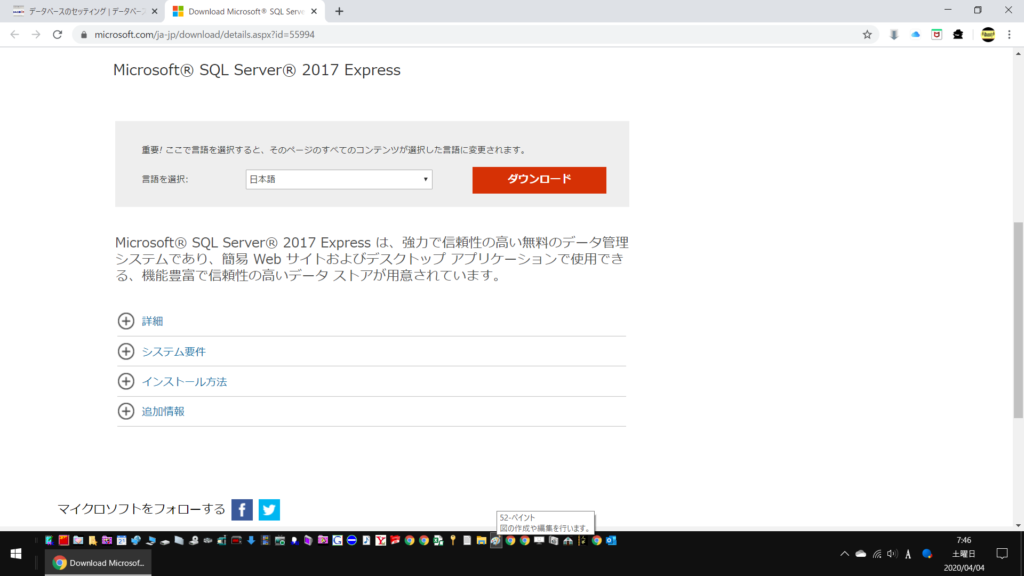
図1コンピューターのエクスプローラーから[Cドライブ]-[Program Files]-[Microsoft SQL Server]-[MSSQL**.SQLEXPRESS]-[MSSQL]-[DATA]を開きます。※)** は、インストールされているSQLサーバーのバージョンによって数字が違います。
![コンピューターのエクスプローラーから [Cドライブ]-[Program Files]-[Microsoft SQL Server]-[MSSQL**.SQLEXPRESS]-[MSSQL]-[DATA]を開きます。](https://excelkobo.net/wp/wp-content/uploads/fudousan.net-database-setting/2020-01-10-14-1024x576.png)
図2「DATA」フォルダを開いたところです。
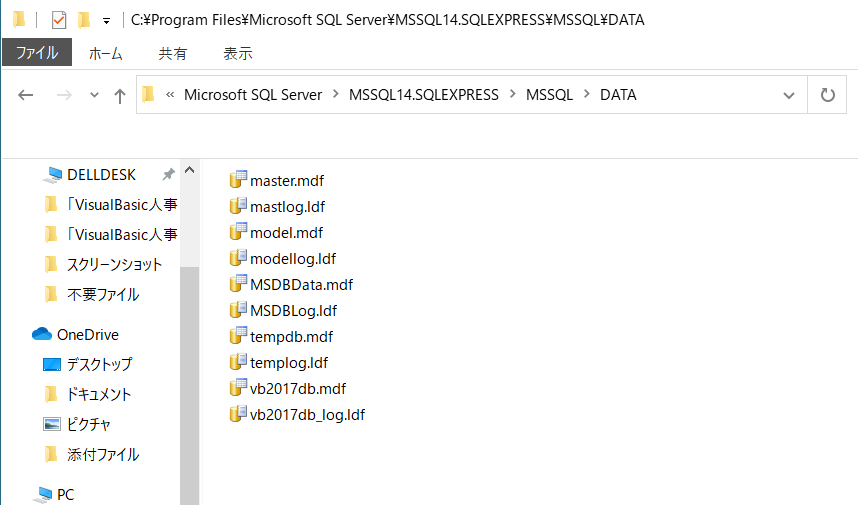
図3ここへ「街の不動産屋さん.NET」に同梱された
「街の不動産屋さん」SQL.ldf
「街の不動産屋さん」SQL.mdf
「街の不動産屋さん」SQL_log.ldf
の3つのファイルをコピペして下さい。
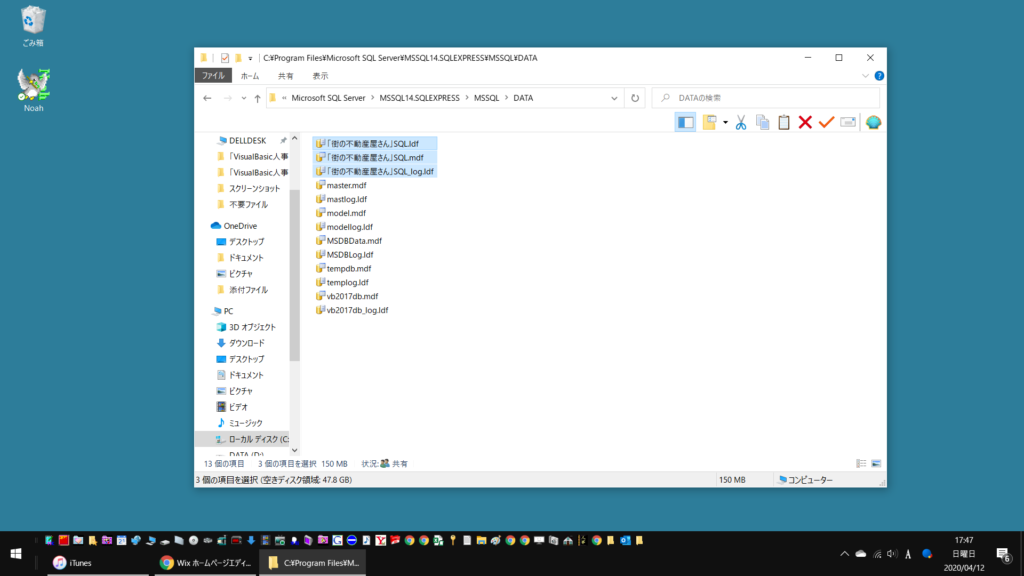
図4コピペしたところです。
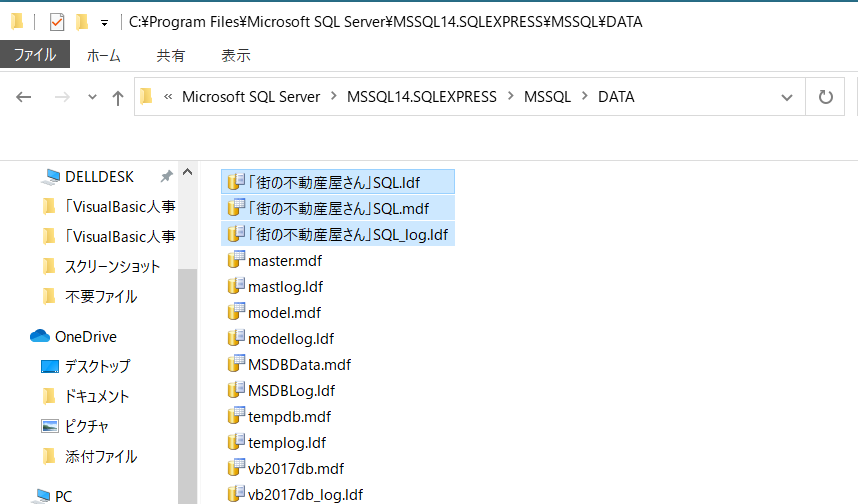
図5SQL Server Management Studioを開きます。
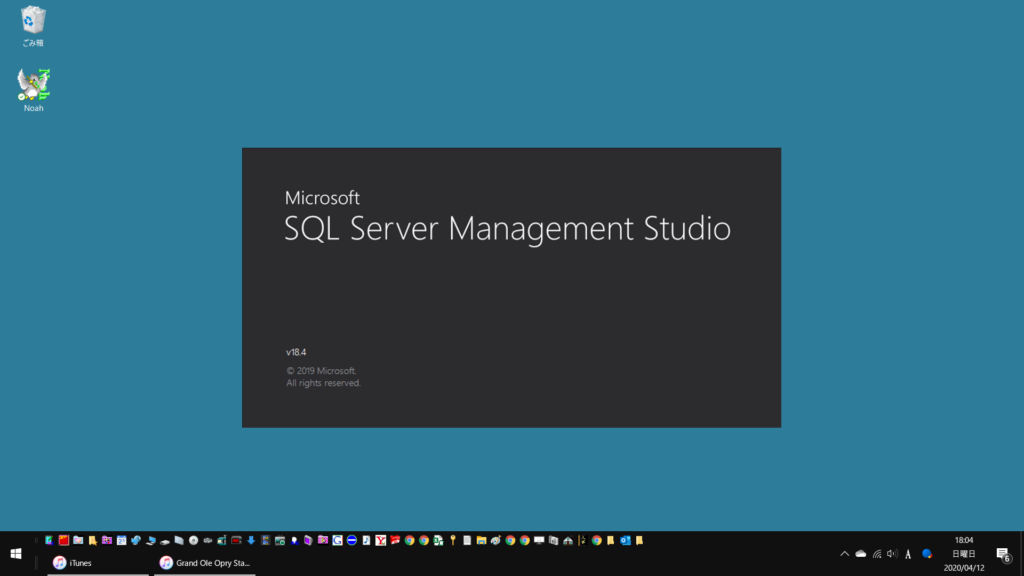
図6オブジェクトエクスプローラーの「データベース」フォルダの上で右クリックします。
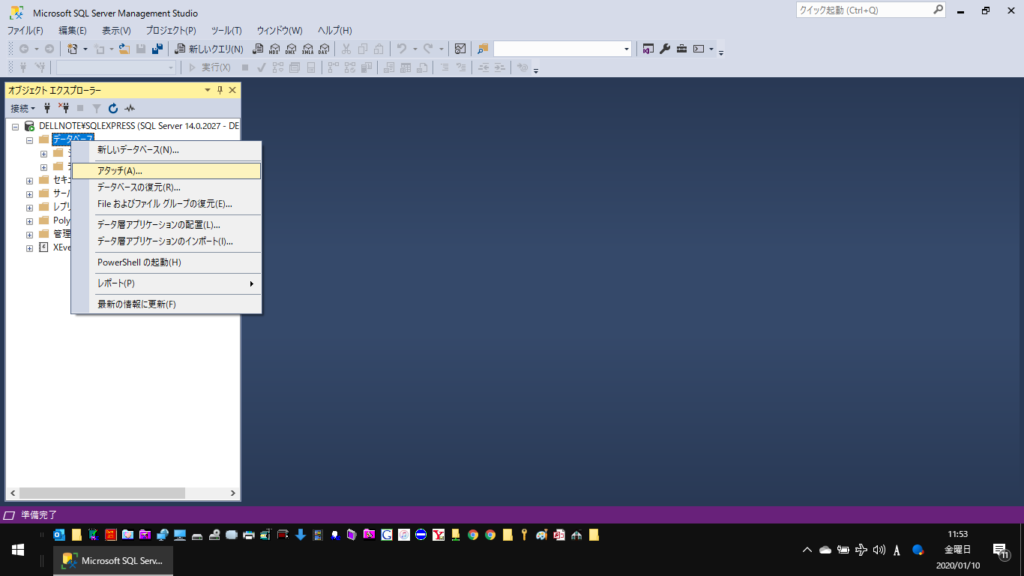
図7「アタッチ(A)」をクリックします。
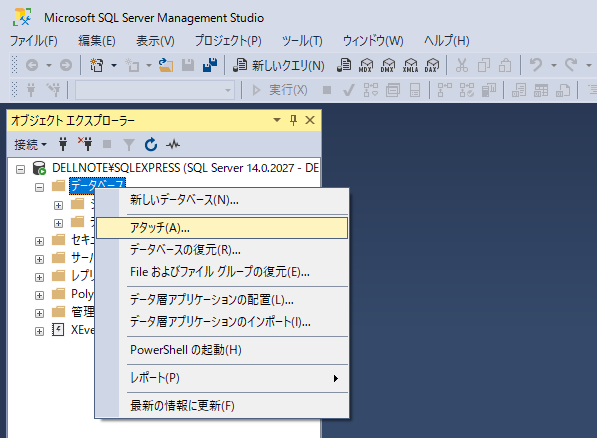
図8「データベースのインポート」ウィンドウが開きます。
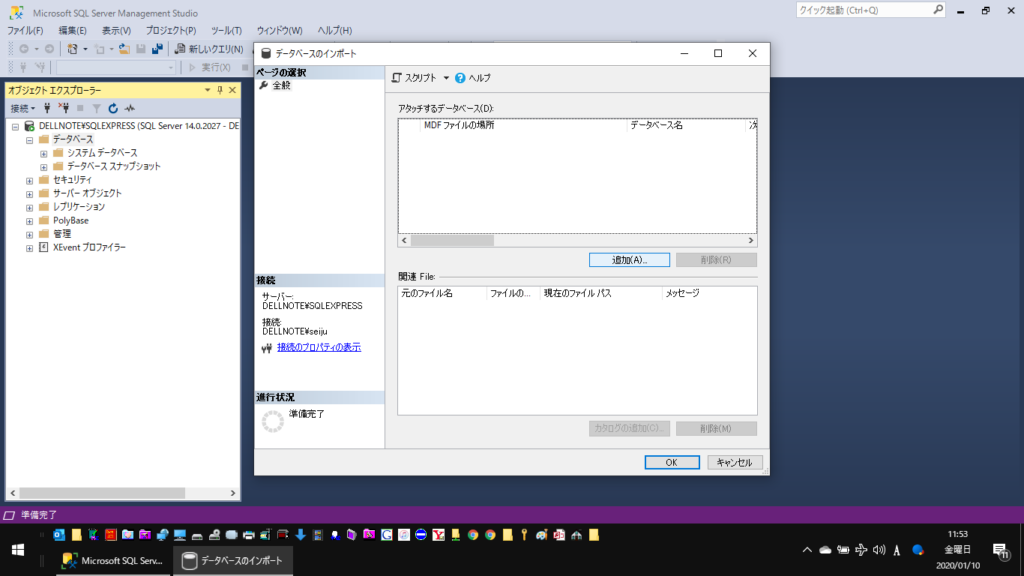
図9「追加」ボタンを押します。
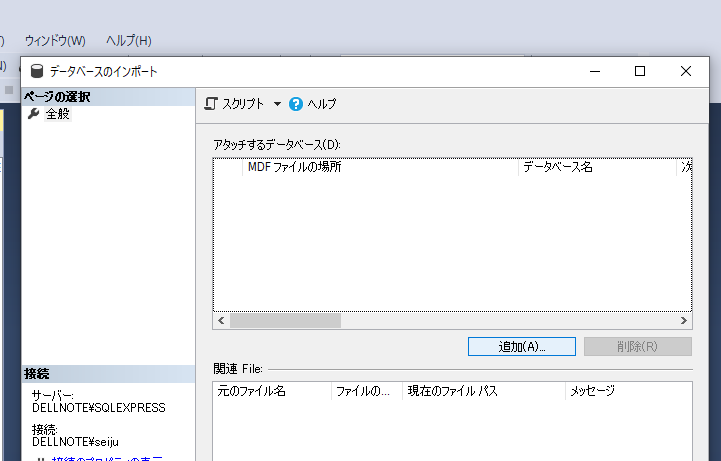
図10「データベースFileの検索」ウィンドウが開きます。
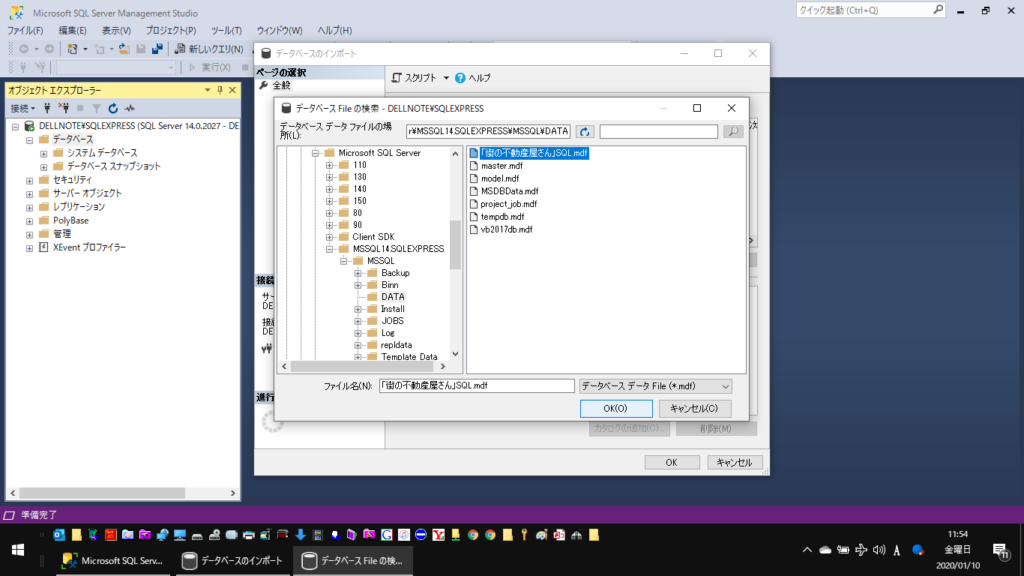
図11右のウィンドウの中に「街の不動産屋さん」SQL.mdfのファイルが確認されます。
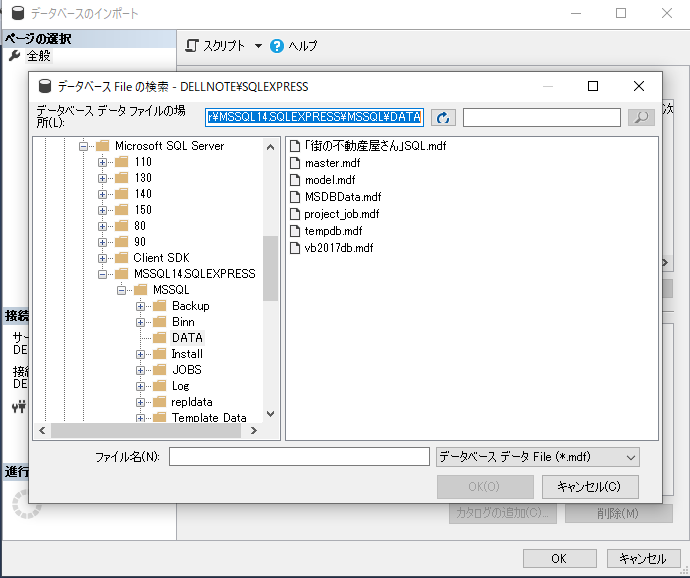
図12「街の不動産屋さん」SQL.mdfを選択して「OK」ボタンを押します。
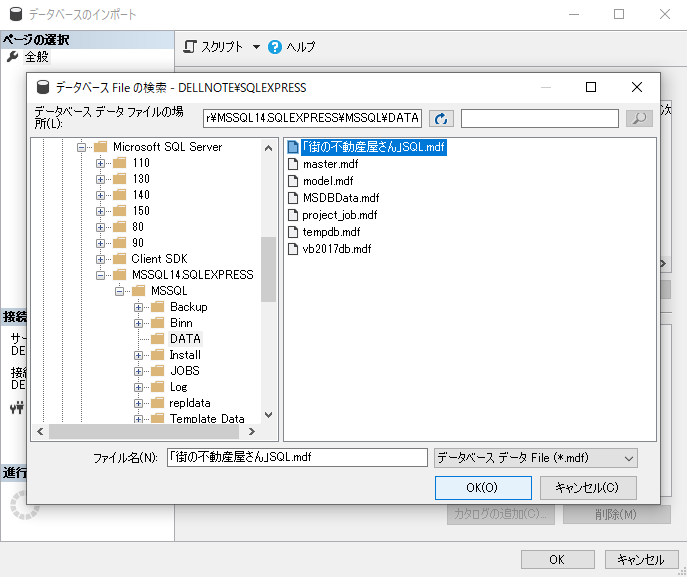
図13「データベースのインポート」ウィンドウに戻ります
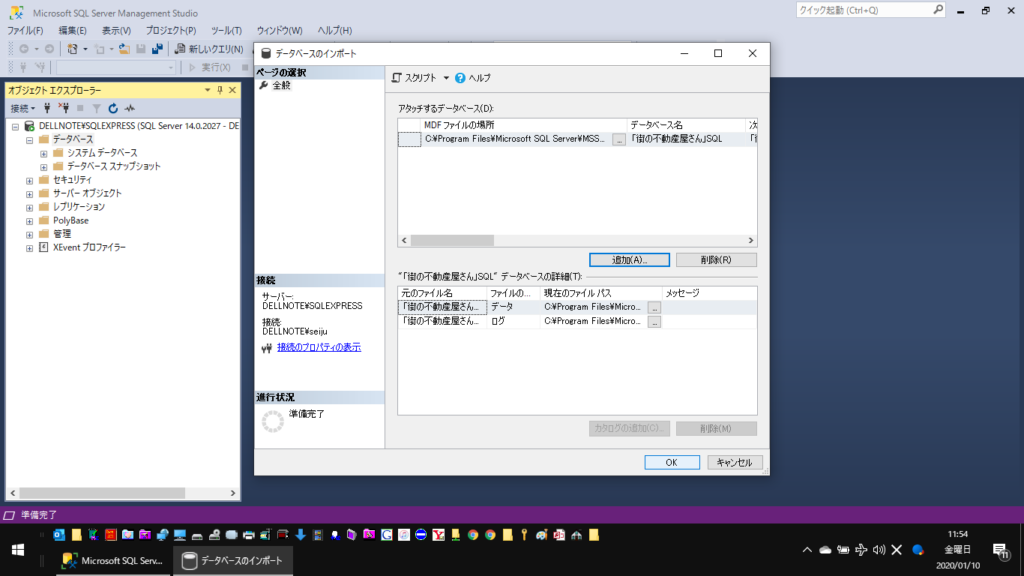
図14「街の不動産屋さん」SQLデータベースの詳細ウィンドウに
「街の不動産屋さん」SQL.mdf
「街の不動産屋さん」SQL.ldf
を確認したら「OK」ボタンを押します。
インポートが始まります。
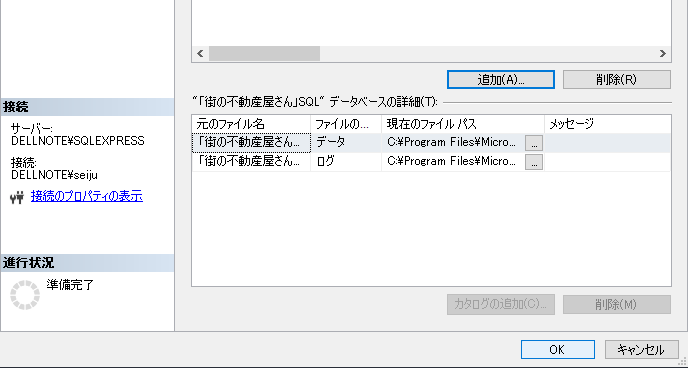
図15ウィンドウが閉じると、オブジェクトエクスプローラーのデータベースフォルダの下に「街の不動産屋さん」SQLが出来ています。
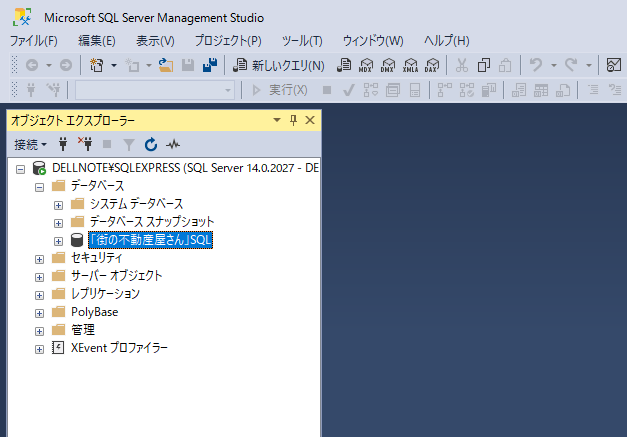
図16「街の不動産屋さん」SQLの左の「+」を押してみます。データベースの各オブジェクトのフォルダが表示されます。
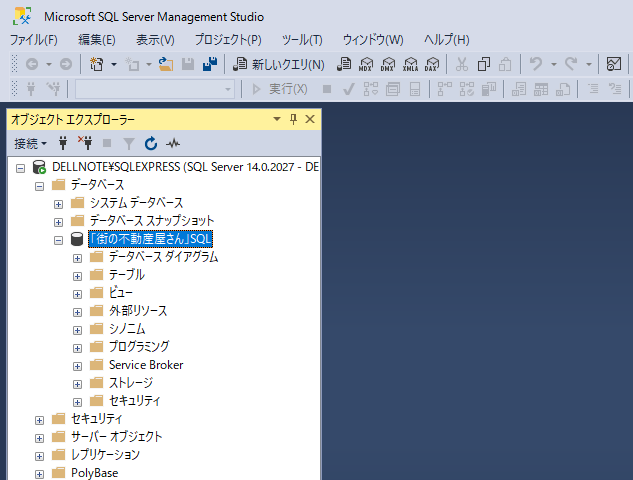
図17オブジェクトのうち「テーブル」をクリックします。テーブルの詳細が表示されます。
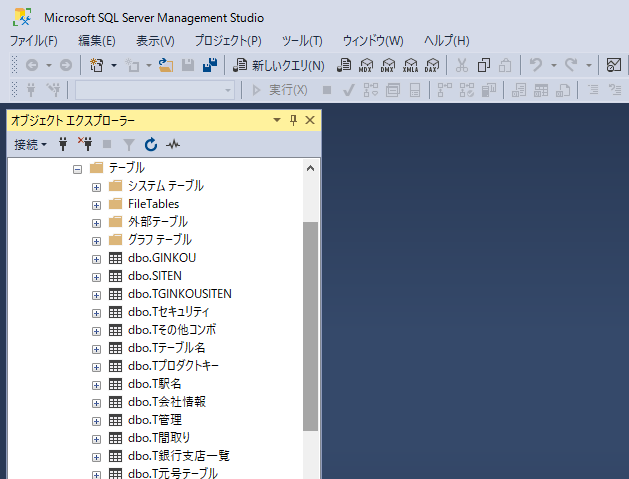
図18その中から「dbo_T物件情報」の上で右クリックして「上位200行の編集(F)」をクリックしてみましょう。
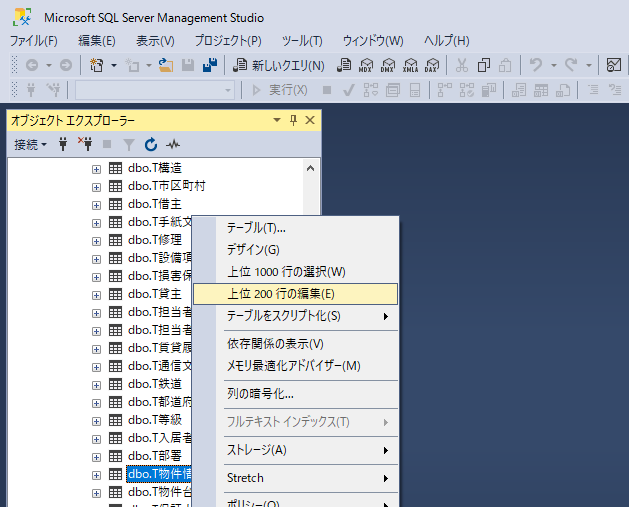
図19「dbo_T物件情報」テーブルが表示されます。
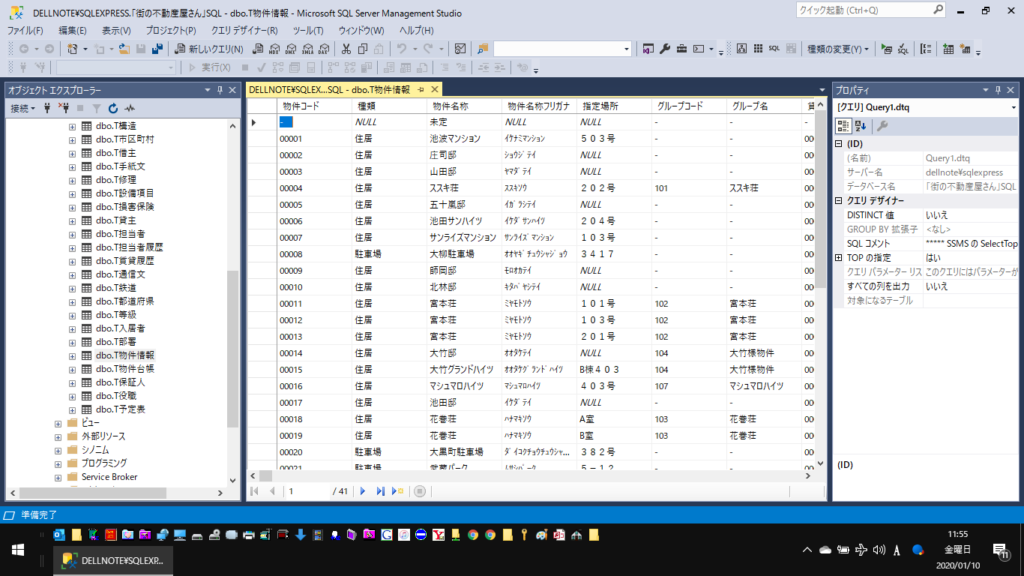
図20「街の不動産屋さん.NET」を開いて「物件一覧表」ボタンを押してみましょう。
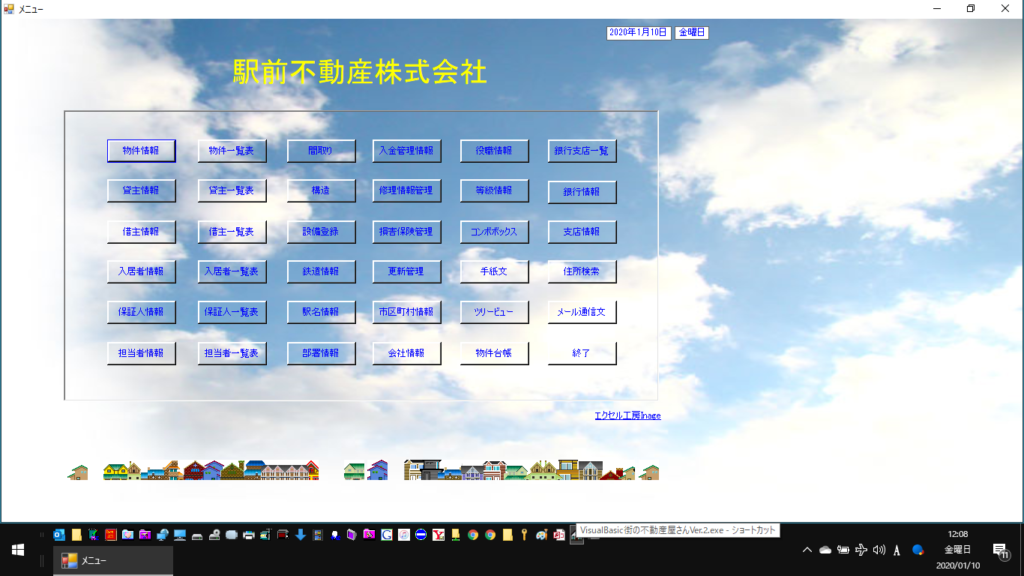
図21このように物件の一覧が表示されています。これで設定は完了です。
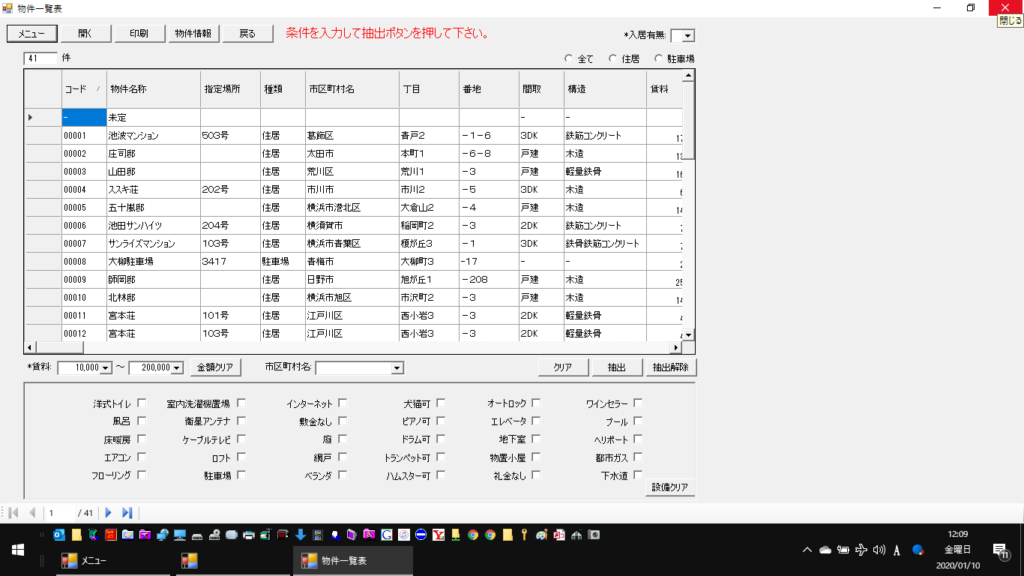
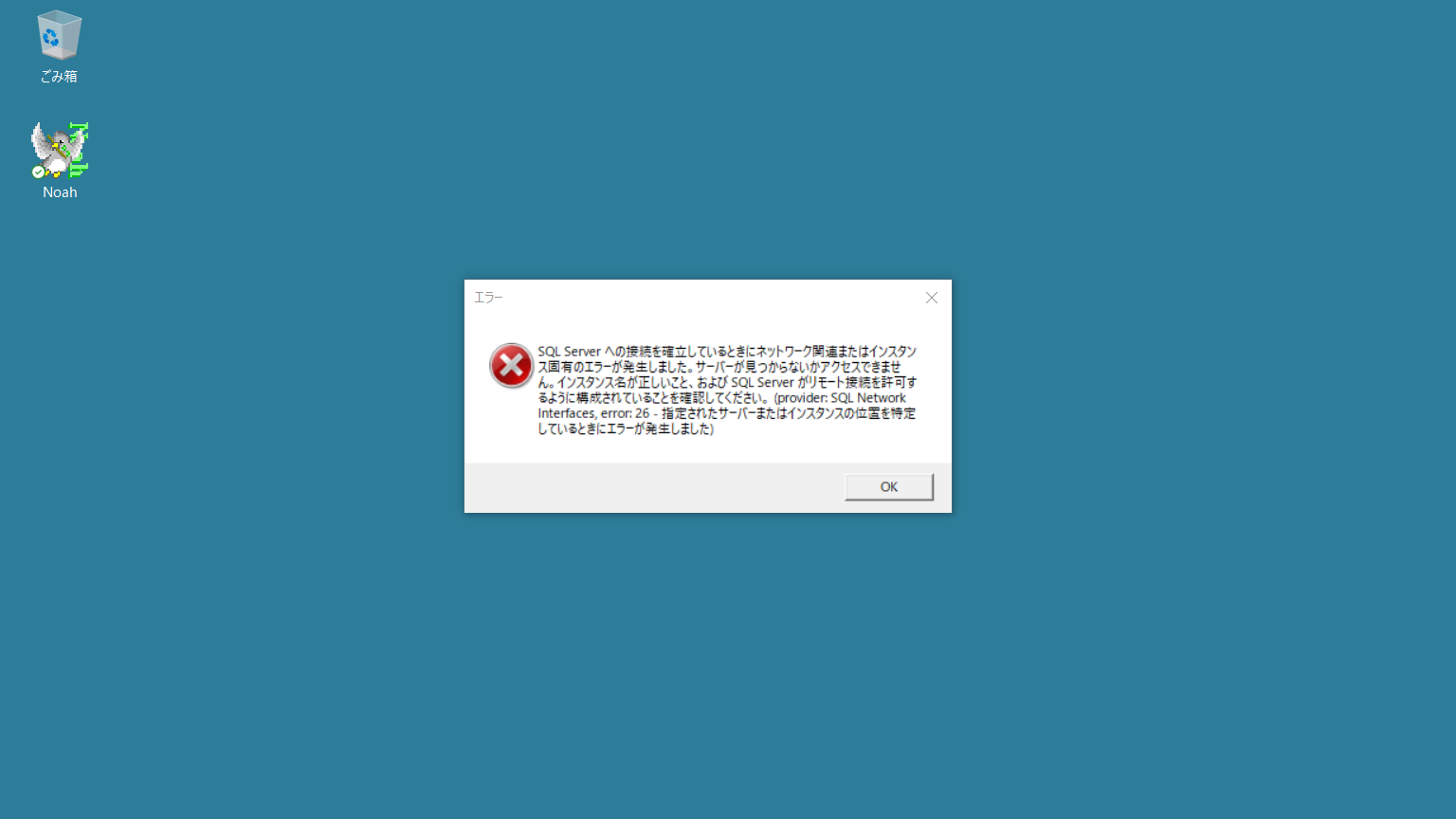
図23その場合は「街の不動産屋さん.NET」フォルダの中にある「VisualBasic街の不動産屋さんVer.2.exe.config」をメモ帳で開きます。
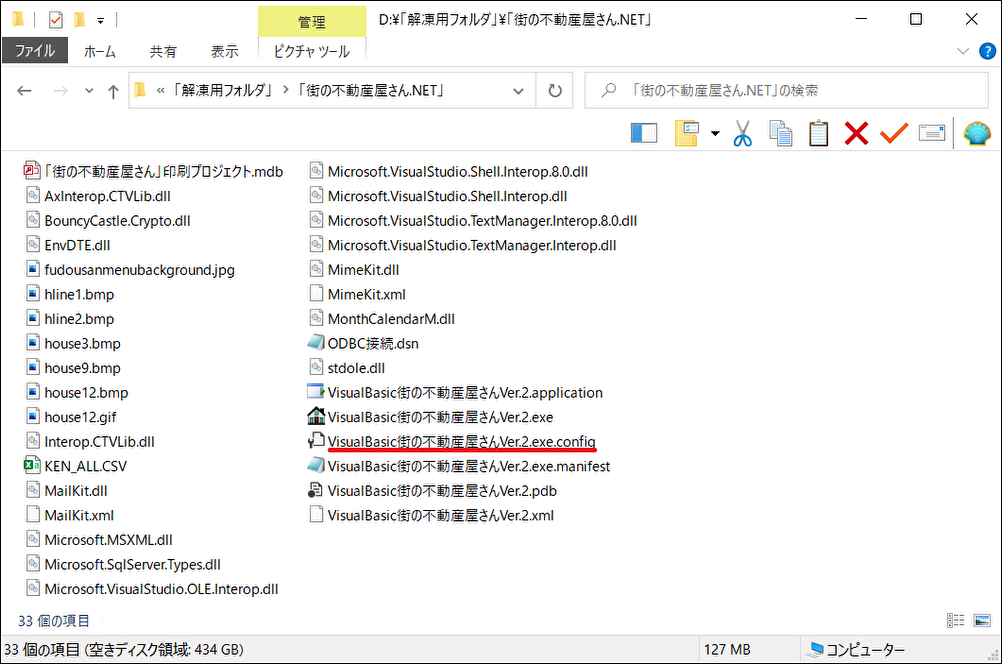
図24開いたファイルの中ほど少し下にある”Data Source=”の部分がDELLDESK(私Inageのパソコン名です)になっていたら、この部分をご自分のパソコンあるいはサーバー機の名称に書き換えてください。これでエラーは回避されるはずです。 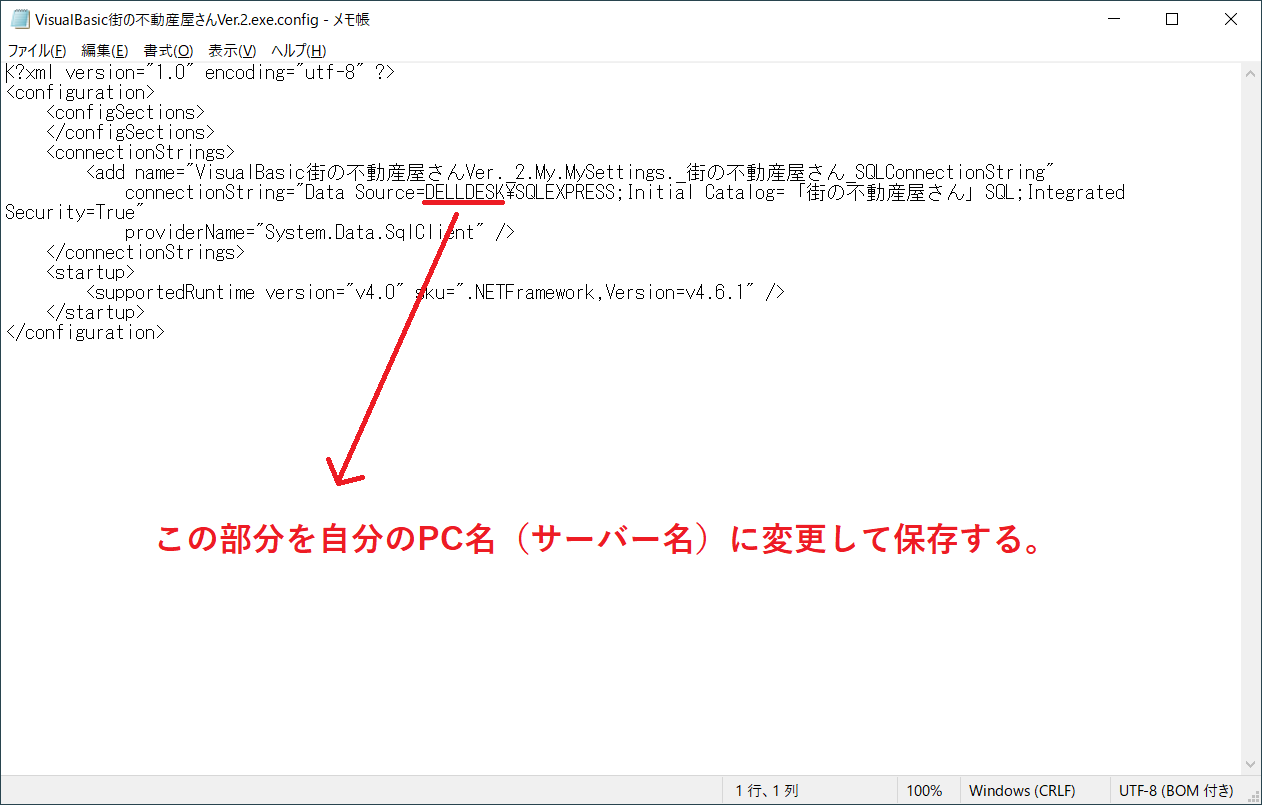
なおこの”Data Source=DELLDESK\SQLEXPRESS;Initial Catalog=「街の不動産屋さん」SQL;Integrated Security=True”のダブルクオーテーションに囲まれた部分は「接続文字列」と呼ばれ、VB.NETからデータベースを呼び出す際に重要なものになります。「街の不動産屋さん.NET」では「会社情報」フォームの「接続文字列:」の箇所に入力してください。
なお、SQLサーバー設定・ODBC接続は、遠隔操作にて承っておりますので必要な場合はお気軽にご連絡ください。
092-202-2818

